スキャン結果を確認して保存する
スキャン結果を確認して画像をパソコンに保存することができます。
 重要
重要
- [おまかせ]スキャンや操作パネルからスキャンした場合は、スキャン結果を確認して保存することはできません。
 参考
参考
- 写真をスキャンするときに表示される画面を例に説明しています。
-
[スキャン設定...]をクリック
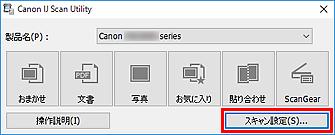
スキャン設定ダイアログボックスが表示されます。
-
[写真]をクリック
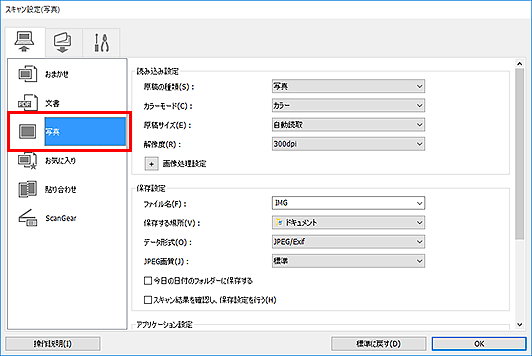
-
[スキャン結果を確認し、保存設定を行う]にチェックマークを付け、[OK]をクリック
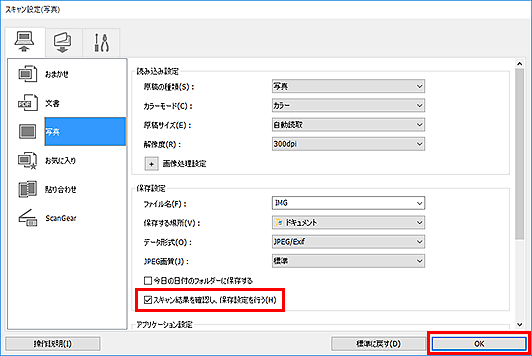
IJ Scan Utility基本画面が表示されます。
 参考
参考-
スキャン設定ダイアログボックスの設定項目について、詳しくは以下のページを参照してください。
-
-
[写真]をクリック
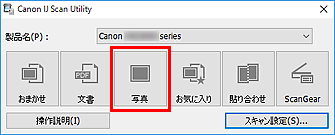
スキャンが開始されます。
スキャン終了後に、[保存設定]ダイアログボックスが表示されます。
 参考
参考- スキャンを中止したいときは、[キャンセル]をクリックします。
-
必要に応じて画像の順番やファイルの保存方法を変更
[保存設定]ダイアログボックスで、画像の順番やファイルの保存方法を変更することができます。
 参考
参考-
初期設定では、以下のフォルダーに保存されます。
-
Windows 10/Windows 8.1/Windows Vistaの場合:
[ドキュメント]フォルダー
-
Windows 8/Windows 7の場合:
[マイ ドキュメント]フォルダー
-
-
-
[OK]をクリック
スキャンした画像が設定どおりに保存されます。

